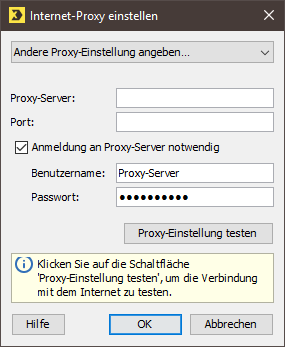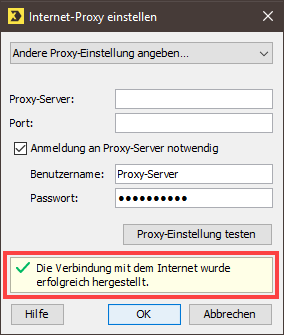Schritt für Schritt
Öffnen Sie das Dialogfenster Internet-Proxy einstellen wie folgt:
-
Um das Benutzermenü zu öffnen, klicken Sie im Kopfbereich auf
 <
Benutzername>.
<
Benutzername>.
Die Auswahlliste des Benutzermenüs wird angezeigt.
-
Wählen Sie in der Auswahlliste des Benutzermenüs den Eintrag Internet-Proxy einstellen.
Ein Dialogfenster wird angezeigt.
- Wählen Sie in der Auswahlliste des Dialogfensters eine der folgenden Proxy-Server-Einstellungen:
- Keinen Proxy verwenden (wenn Sie für die Internetverbindung keinen Proxy-Server verwenden)
- Gleicher Proxy wie für Inxmail Server Verbindung (um Ihre Proxy-Server-Einstellungen vom Inxmail Professional Anmeldebereich zu übernehmen)
- Andere Proxy-Einstellung angeben (um einen anderen Proxy-Server einzustellen)
- Wenn Sie den Eintrag Andere Proxy-Einstellungen angeben gewählt haben, dann geben Sie im Dialogfenster zusätzlich Folgendes an:
- Geben Sie in den Feldern Proxy-Server die HTTP-Adresse des Proxy-Servers und im Feld Port die Portnummer des Proxy-Servers an.
- Wenn Sie sich noch extra an den Proxy-Server anmelden müssen, dann aktivieren Sie das Kontrollkästchen Anmeldung an Proxy-Server notwendig und geben Sie in den darunterliegenden Feldern den Benutzernamen und das Passwort für den Proxy-Server an.
- Um die angegebene Proxy-Einstellung zu testen, klicken Sie auf die Schaltfläche Proxy-Einstellung testen.
-
Eine Meldung unter der Schaltfläche zeigt, ob die Verbindung zum Internet erfolgreich getestet werden konnte.
- Wenn im Test eine Verbindung zum Internet hergestellt werden konnte, bestätigen Sie Ihre Angaben mit OK.
- Sie haben den Internet-Proxy eingestellt.
Inxmail Professional:
2 Nutzungsmöglichkeiten
Je nachdem, welchen Vertrag Du hast, nutzt Du Inxmail Professional auf unterschiedliche Art.
-
Als Teil der Inxmail Plattform: Du verwendest Newsletter & Kampagnen als primäres Tool für Newsletter-Erstellung und Versand. Inxmail Professional dient Dir lediglich als Empfänger-Datenbank und Konfigurationstool im Hintergrund.
Wir setzen stetig neue Funktionen in "Newsletter & Kampagnen" um. Schau doch mal im Bereich Newsletter & Kampagnen nach, ob es Deine gesuchte Funktion vielleicht schon dort gibt.
-
Im Vollumfang: Du verwendest das Legacy-Tool Inxmail Professional als Dein primäres Tool für Newsletter-Erstellung und Versand.
Nicht gefunden, was Du gesucht hast?
-
Gib uns Feedback.